Cum să adăugați produse în WooCommerce – Ghid complet [2023]
Publicat: 2023-04-30Dacă doriți să conduceți o afacere de comerț electronic de succes, WooCommerce este cea mai bună opțiune pe care o puteți lua în considerare.
WooCommerce vine cu câteva plugin-uri și extensii uimitoare care vă facilitează gestionarea produselor, comenzilor, plăților și a tot ceea ce este necesar pentru a conduce o afacere de comerț electronic.
Odată ce ați făcut configurația de bază, următorul pas crucial este să vă adăugați produsele la WooCommerce.
Astăzi, veți primi un ghid complet despre cum să adăugați produse la WooCommerce pentru a începe să vindeți eficient.
Cum să adăugați produse în WooCommerce - pas cu pas
WooCommerce are configurații diferite pentru diferite tipuri de produse. Deci, trebuie să cunoașteți fiecare tip de configurație pentru a le adăuga în magazinul dvs.
Înțelegerea tipurilor de produse WooCommerce implicite
WooCommerce are 4 tipuri de produse implicite. Sunt produse simple, variabile, grupate și externe/afiliate.
Înainte de a vă arăta cum să le adăugați, să trecem rapid prin fiecare dintre ele.
Produse simple
Produsele simple sunt practic produse de sine stătătoare pe care le puteți vinde direct în magazinul dvs. WooCommerce. Aceste tipuri de produse sunt unice și au o singură versiune.
De exemplu, un stilou poate fi un produs simplu dacă nu are nicio variantă. Utilizatorii îl pot vizualiza pe site și atunci când dau clic pe el, îi va redirecționa direct către pagina coșului.
Cum să adăugați un produs simplu în WooCommerce
Pentru a adăuga un produs simplu, urmați navigarea -
WooCommerce > Produse > Adăugați nou
Vă va duce la pagina de adăugare a produsului.
Pasul -1: Adăugați titlul și descrierea produsului
La început, trebuie să adăugați numele produsului. Cu cât pui un titlu mai captivant, cu atât este mai probabil să fie făcut clic pe acesta de către un potențial căutător.
Pentru descriere, adăugați o prezentare detaliată a produsului dvs. Ar trebui să evidențieze caracteristicile cheie ale produsului dvs. Utilizatorii ar trebui să înțeleagă corect ideea.
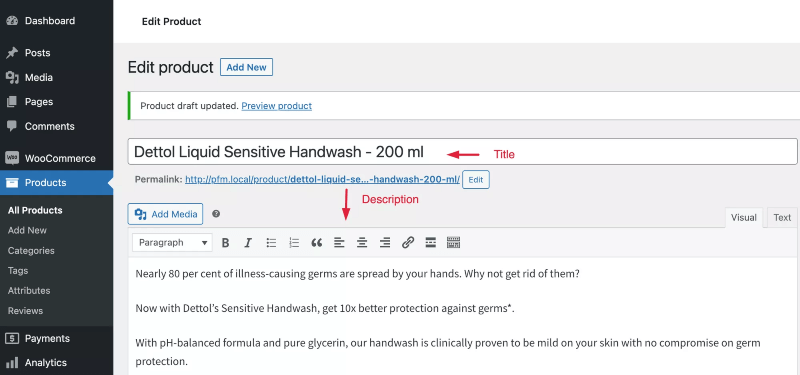
Pasul 2: Configurați datele produsului
Mai jos veți vedea secțiuni separate pentru actualizarea informațiilor despre produs.
- General
În această opțiune, setați prețul produsului dvs. Pot exista două prețuri Regular și Reducere. În timp ce setați prețul de vânzare, puteți programa datele reducerii.
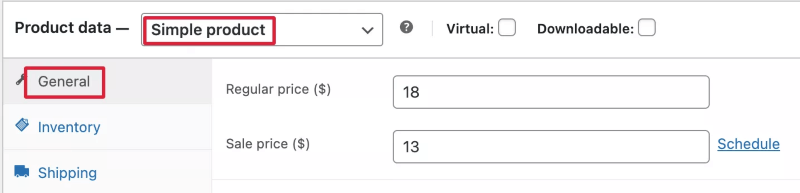
- Inventar
Aceasta este opțiunea prin care gestionați setările pentru inventarul produselor.
- SKU: SKU este unitatea de stocare. Puteți urmări și gestiona nivelurile de inventar cu SKU.
- Gestionați stocul? Aici puteți decide cu privire la nivelul stocurilor.
Dacă alegeți să gestionați stocul, veți avea următoarele opțiuni.
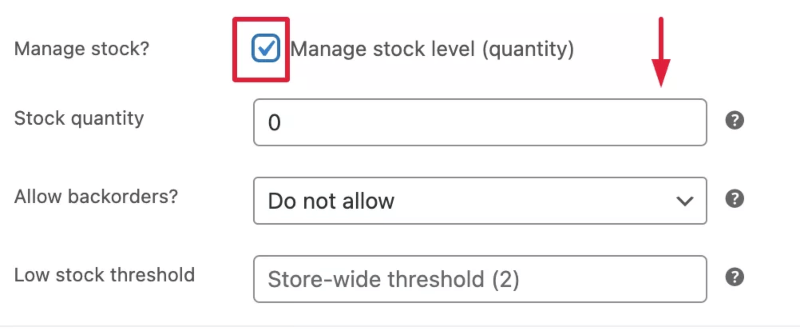
Aici poti -
- furnizați cantitatea stocului.
- alegeți dacă veți permite sau nu comanda în așteptare.
- stabiliți pragul de stoc scăzut. Aceasta înseamnă în ce moment doriți să primiți o notificare că nu aveți nevoie de acest produs.
- limitați achiziția la un articol per comandă. Asta depinde de tine. Este posibil să aveți câțiva clienți bogați care vor dori să cumpere la un nivel mai mare. Deci, este mai bine să lăsați caseta nebifată.
Să trecem la următoarea opțiune, care este Livrarea.
- Transport
Aici veți adăuga greutatea și dimensiunile produsului. Dacă aveți anumite clase de expediere și doriți să atribuiți o anumită clasă de livrare produsului, o veți selecta din meniul drop-down.
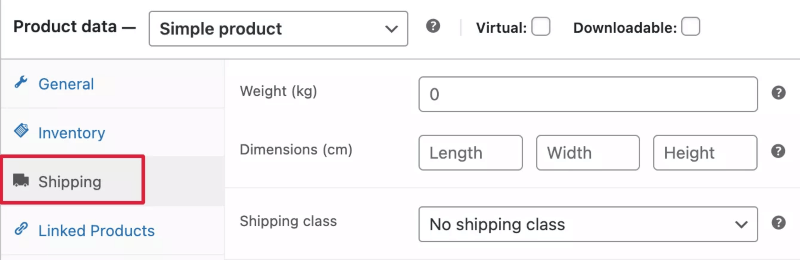
În secțiunile următoare, veți vedea Produse și atribute legate, le voi explica în secțiunea următoare.
- Avansat
În opțiunea avansată, puteți
- activați recenziile.
- adăugați o notă de cumpărare; de exemplu, doriți să oferiți utilizatorilor o notă specială de mulțumire.
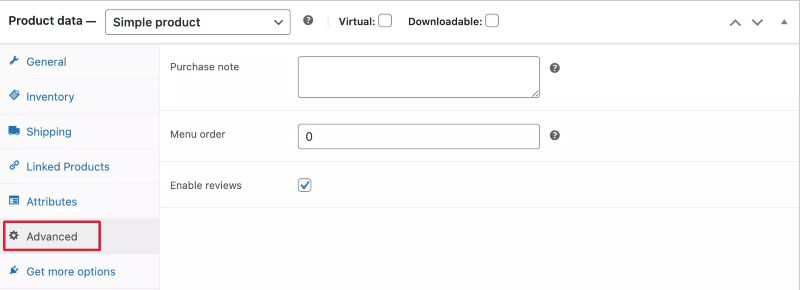
Și ultima filă este: obțineți mai multe opțiuni. Acest lucru este necesar dacă doriți opțiuni suplimentare. Deoarece doar adăugați produse, ar trebui să vă concentrați pe secțiunile anterioare. Omitem deocamdată această opțiune.
Pasul -3: Adăugați o categorie, imagine, etichete
În dreapta, veți găsi mai multe opțiuni.
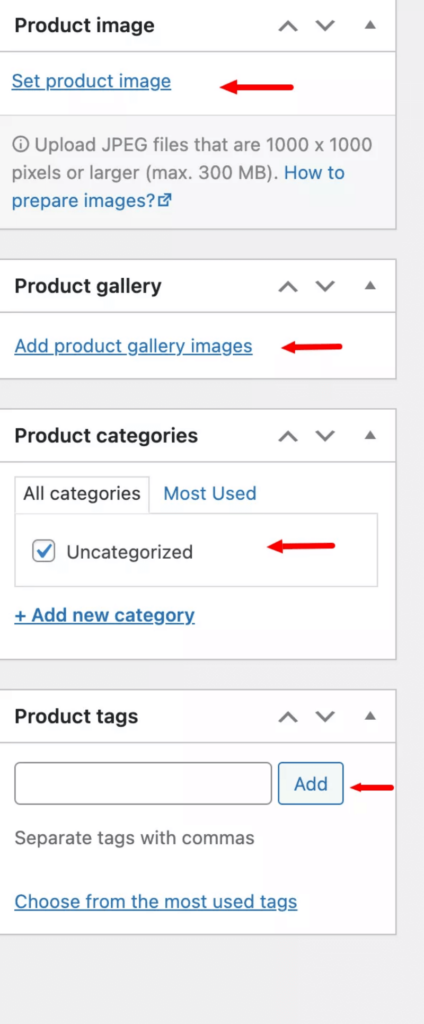
- Adăugați categorie – vă puteți atribui produsul unei anumite categorii sau subcategorii.
- Etichete de produse – aici puteți adăuga anumite etichete produselor dvs.
- Adăugați imaginea produsului – trebuie să includeți o imagine a produsului dvs. Ar trebui să fie suficient de atrăgător, astfel încât clienții să facă clic pe el.
- Imagini din Galeria de produse – Uneori, o singură imagine nu este suficient de convingătoare pentru a atrage clienți. Puteți adăuga acele imagini suplimentare din galeria de produse. Și, încercați să oferiți imagini din fiecare unghi pentru a crea un impact mai bun asupra potențialilor dvs. cumpărători.
Pasul -4: Adăugați o descriere scurtă a produsului
De asemenea, puteți adăuga o scurtă descriere a produselor dvs., dacă doriți.
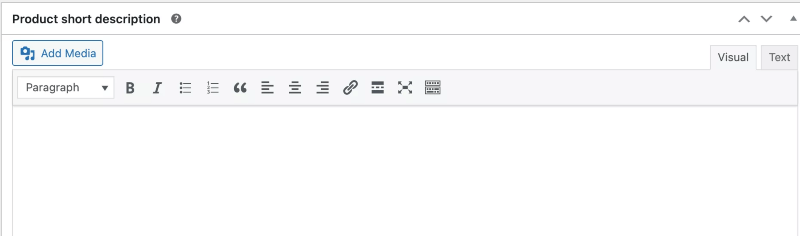
Produse variabile
Produsele variabile sunt produse cu diferite variante pe care nu le puteți vinde direct. Vizitatorii trebuie să vadă variațiile înainte de a face clic pe butonul de cumpărare.
Să presupunem că vrei să cumperi un tricou. Nu puteți selecta aleatoriu un tricou de cumpărat. Puteți avea preferințele dvs. de dimensiune, culoare, design, material etc. Deci, pot exista variații în funcție de atributele pe care tocmai le-am menționat.
Trebuie să adăugați acele variații în magazinul dvs. WooCommerce. Un utilizator va selecta o anumită variantă de cumpărat.
Cum să adăugați produse variabile în WooCommerce
Pentru a adăuga un produs variabil, mai întâi veți adăuga titlul și descrierea ca înainte.
Apoi, în datele despre produs, selectați produsul variabil. După ce îl selectați, veți vedea că va fi adăugată o nouă secțiune numită Variații.
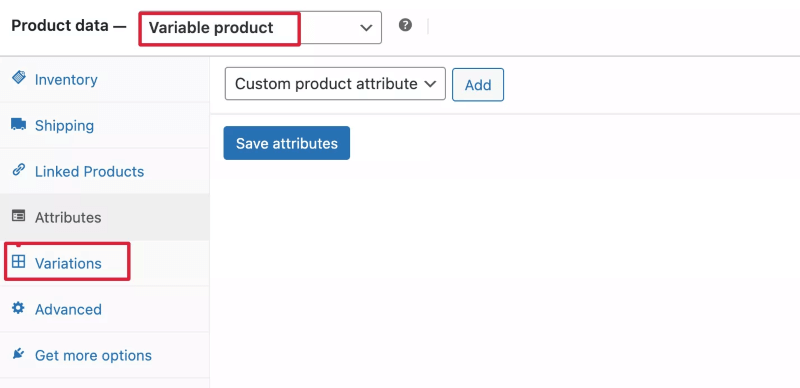
Acum, un produs variabil va avea diferite variații în funcție de atribute.

Va trebui să creați mai întâi atributul și apoi să adăugați acele variații.
De exemplu, produsul dvs. are culori diferite.
În primul rând, veți adăuga atributul de culoare.
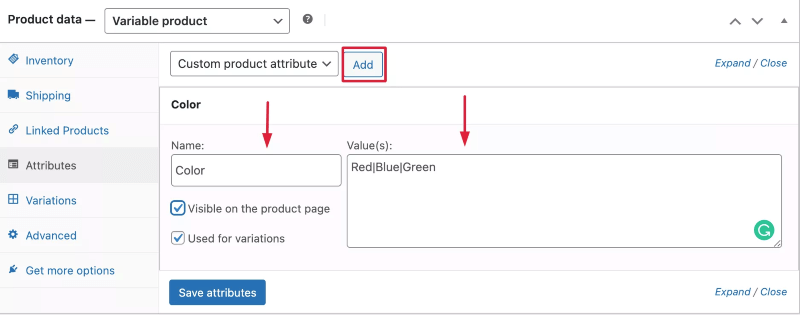
- Dați un nume
- Adaugă valoarea.
- Activați opțiunea de vizibilitate pe pagina produsului.
- Activați variațiile.
După ce ați făcut asta, faceți clic pe atributele de salvare.
Acum, mergeți la variații și adăugați-le.
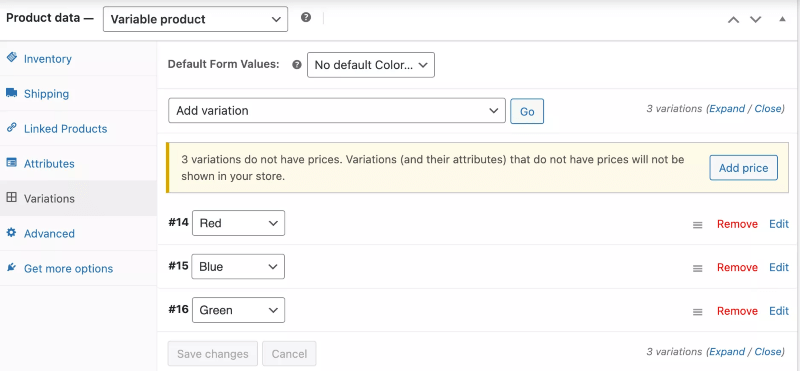
Când un utilizator face clic pe produsul variabil, el va putea vizualiza variațiile. Și trimiteți la coș varianta lui preferată pentru cumpărare.
Faceți clic pentru a afla un ghid detaliat.
Înțelegerea produselor virtuale și descărcabile
Când adăugați un produs simplu, veți vedea două opțiuni – Virtual și descărcabil.
Un produs virtual pe WooCommerce este un produs care nu necesită nicio livrare, cum ar fi un fișier descărcabil sau un serviciu pe care îl furnizați.
Dacă un produs virtual este, de asemenea, un produs descărcabil, cum ar fi un fișier, un client poate accesa acele fișiere din Contul meu > Descărcări atunci când este conectat la instalarea WordPress.
Deci, dacă produsul dvs. este virtual și poate fi descărcat, veți activa opțiunile.
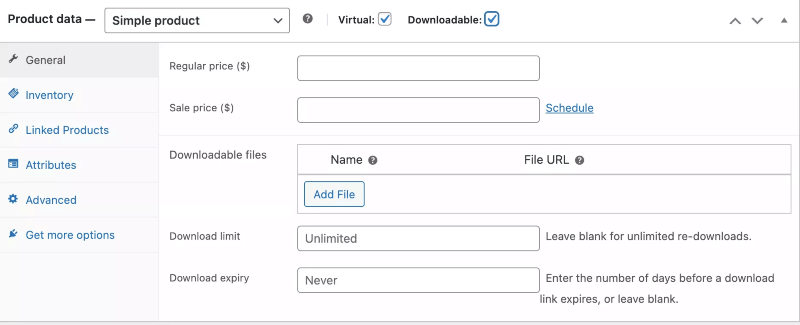
Acum, pentru produsele descărcabile, va trebui să adăugați informații suplimentare, cum ar fi fișierele descărcabile, limita și expirarea.
Produse grupate
Din nume puteți ghici că produsele grupate sunt compuse din mai multe produse. În mod normal, mai multe produse împreună creează un produs grupat.
Să presupunem că vinzi hanorace în magazinul tău WooCommerce. Și vrei să arăți toate tipurile de hanorace într-un produs.
Deci, atunci când un utilizator va face clic pe hanorac de produs, va vedea produsele sub acesta.
Apoi poate vizualiza un anumit produs și îl poate adăuga în coș.
Cum să adăugați produse grupate în WooCommerce
Pentru a adăuga produse grupate, selectați mai întâi Produse grupate în datele despre produse.
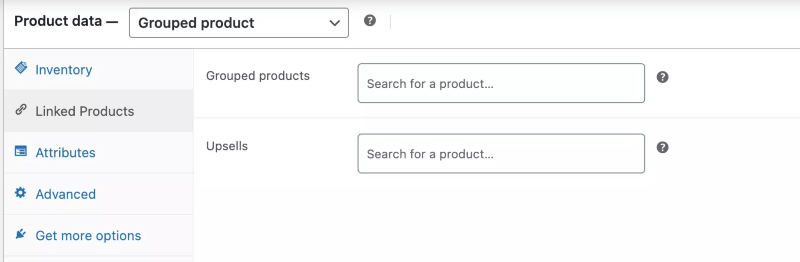
Apoi accesați secțiunea Produse conectate. Aici, în opțiunea de produse grupate trebuie să adăugați produsele dintr-un anumit grup.
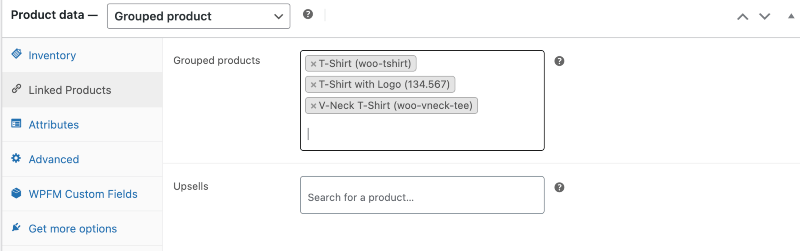
Asta este! Aceste produse vor fi afișate acum ca grup în magazinul dvs.
Cum să adăugați un produs extern/afiliat
Aceste produse sunt produse externe pe care nu le vindeți pe site-ul dvs.
Practic, le promovezi pe site-ul tău dar sunt vândute pe un site extern.
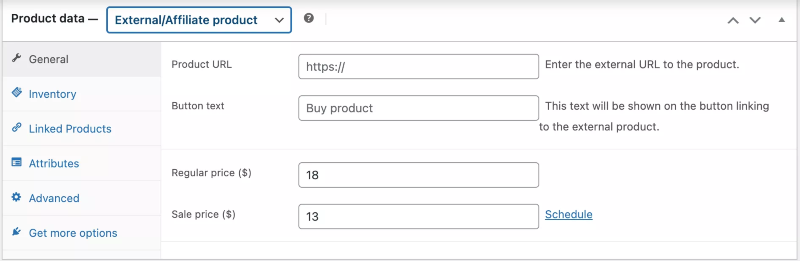
Deci, în secțiunea externă/afiliat, trebuie să furnizați adresa URL. Acesta va direcționa utilizatorii către pagina de unde pot cumpăra. Trebuie să adăugați și un text pentru buton.
Cum să importați produse în WooCommerce prin CSV
Până acum am arătat procesul de adăugare manuală a produselor în magazinul tău WooCommerce.
Dar, dacă doriți, puteți încărca în bloc produse WooCommerce.
Trebuie doar să creați un fișier CSV unde veți adăuga detaliile produsului și apoi să importați fișierul pe WooCommerce.
Pentru import,
- Accesați Pagina Produse și faceți clic pe Import.

2. Alegeți fișierul CSV în care ați listat informațiile despre produs.
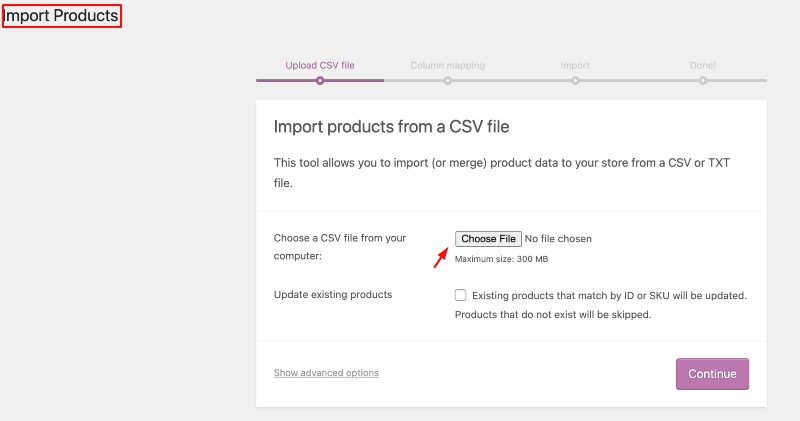
3. Verificați dacă maparea coloanei este în regulă.
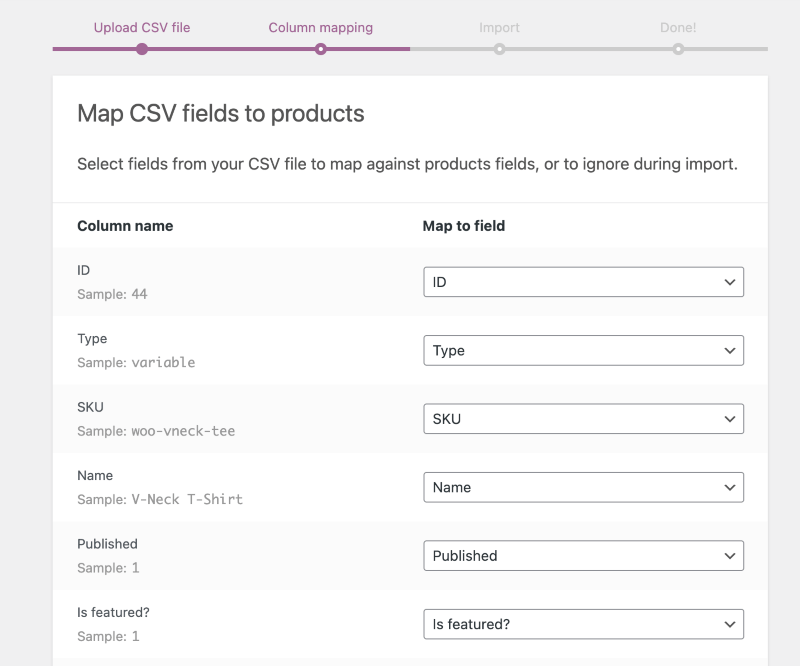
4. Acum, rulați importatorul.
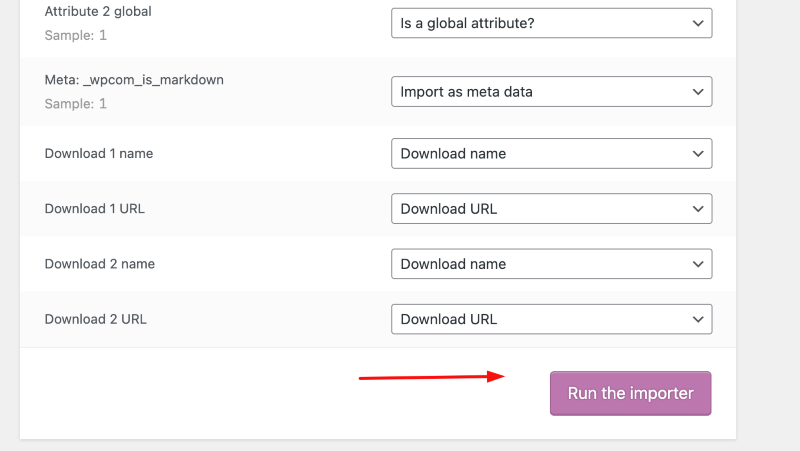
5. Gata! Odată ce încărcarea este finalizată, produsele dumneavoastră vor fi importate cu succes.
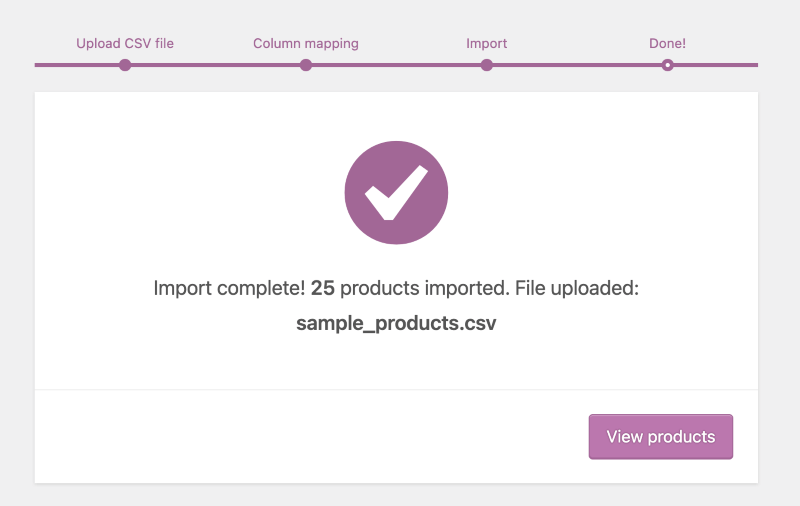
Mai multe tipuri de produse WooCommerce
Acum, există mai multe tipuri de produse WooCommerce decât tipurile implicite de produse WooCommerce. Sunt:
1. Produs la pachet
După numele pe care îl puteți ghici, Un produs la pachet este o combinație de alte produse. Într-un produs la pachet, puteți adăuga produse simple, variabile sau cu abonament și puteți atribui un nou preț pentru pachet.
2. Produs cu abonament
Când un client se abonează la un produs și primește facturi recurente, acesta este un produs cu abonament. Se aplică oricărui tip de produs care utilizează modelul tipic de abonament pentru a colecta plăți de la clienți.
3. Produs compozit
Produsele compozite sunt un tip de produs personalizat pe care clienții dvs. îl creează din diverse alte produse.
4. Produs extern/afiliat
Produsele externe sau afiliate sunt produse pe care nu le vindeți pe site-ul dvs. Oamenii vor face clic pe link și acesta va redirecționa către site-ul extern unde este vândut.
5. Produs de donație
În WooCommerce, puteți accepta donații până la o sumă specificată de client.
Donation For WooCommerce este o extensie WooCommerce puternică care vă permite să luați donații fără a percepe clienților costuri de tranzacție.
6. Produs rezervabil
Un produs care poate fi rezervat permite utilizatorilor să rezerve o rezervare, o închiriere sau o programare fără a face un contact telefonic.
Aveți nevoie de un abonament sau un plugin suplimentar pentru a adăuga aceste produse în magazinul dvs. WooCommerce.
Nota autorului
Deci, ați văzut cât de ușor este să adăugați produse WooCommerce.
Ce mai astepti?
Începeți să adăugați produse în magazinul dvs. WooCommerce și începeți să creșteți vânzările.
Dacă doriți să citiți un articol despre optimizarea SEO WooCommerce, faceți clic aici.
Spuneți-ne în comentariu dacă doriți un ghid WooCommmerce specific.
Noroc.
